小伙伴们知道word 2013如何修改页眉边距吗?今天小编就来讲解word 2013修改页眉边距的方法,感兴趣的快跟小编一起来看看吧,希望能够帮助到大家。
第一步:打开要修改的word文档,现在我们需要将它的页眉标题往右移动一些距离。
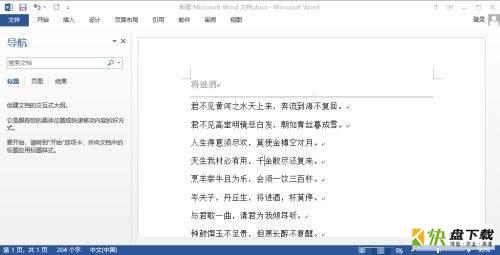
第二步:点击功能区菜单“视图”,勾选“标尺”。

第三步:这时你会发现文档左侧和上方显示了标尺。
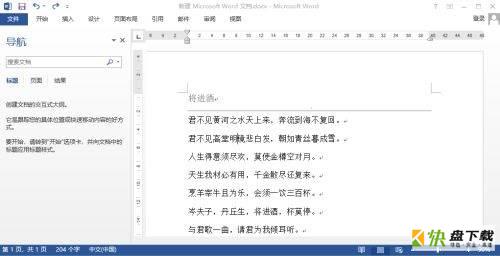
第四步:接下来双击页眉区域,进入编辑模式。
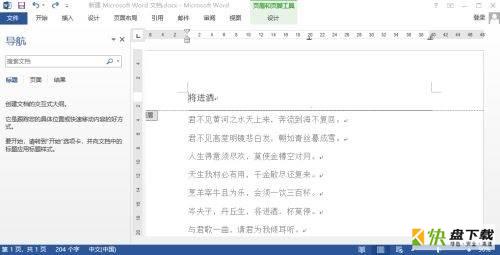
第五步:ctrl + A 选中页眉内容,移动上方标尺即可修改页眉位置。
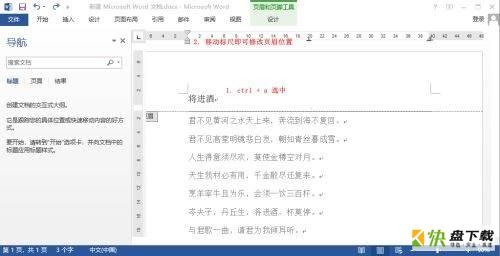
第六步:如移动上方标尺游标到4位置,页眉也随之移动。
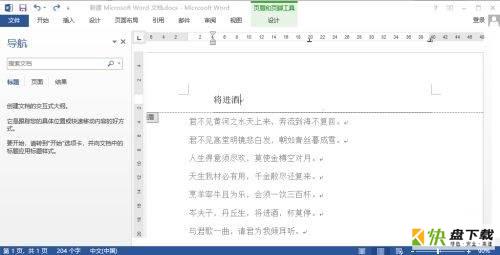
以上就是小编给大家带来的word 2013如何修改页眉边距的全部内容,希望能够帮助到大家哦。

Word 2013如何输入无穷大符号-Word 2013输入无穷大符号的方法

Word 2013如何输入菱形-Word 2013输入菱形的方法